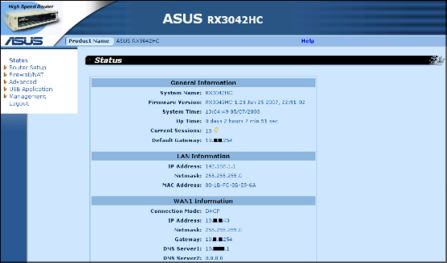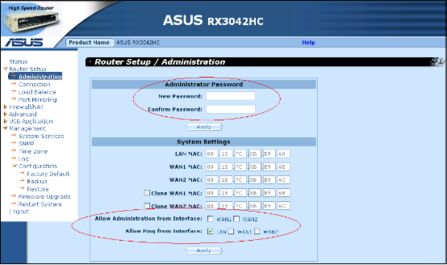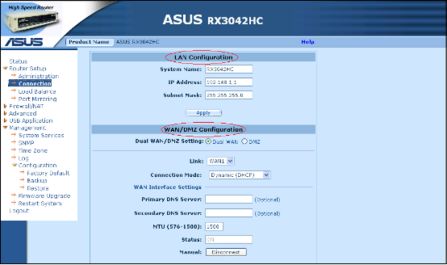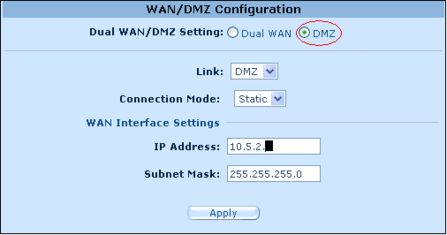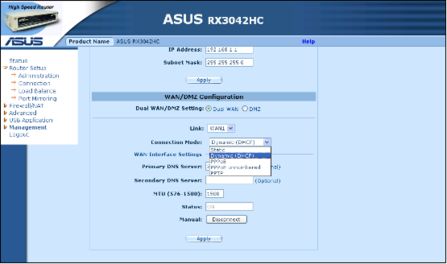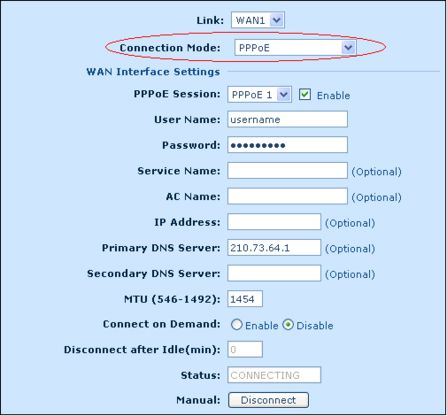|
1回顶部 看到华硕RX3042HC的第一眼,我就被它白色机身、黄色指示灯所表现出来的朴实和简约吸引。在试用的两星期内,它没有任何噪音,整个机身微微温热,运行状态稳定良好。 华硕RX3042HC的人性化的网络初始设置让我感触颇深,使用笔记本连接RX3042HC四个LAN口中的任意一个,笔记本的网络连接属性设置均设为自动获取,另外用一条局域网中可与互联网连通的网线连接RX3042HC中的任意一个WAN口,笔记本即可连接互联网,如此傻瓜式的初始网络连接设置让人对RX3042HC倍感亲切。 按照说明书上叙述的方式,很容易的进入了RX3042HC的图形配置的英文界面 图像配置界面大概每10秒钟刷新一次,既可以避免网页连接超时,也可以实时刷新RX3042HC的当前设置和参数。 配置页面的布局非常简单明了,左侧白色区域是菜单栏,主页面蓝色区域是配置页面。 首先我对一般路由器都具备的功能进行了试用。 “Router Setup”是路由器的基础功能, RX3042HC在“administration”菜单中: 在“connection”菜单中: 可通过“Dual WAN/DMZ Setting”选择WAN2口的连接模式
2回顶部 通过“Firewall/NAT”菜单可以设置RX3042HC的防火墙功能 在“Advanced”菜单中可以做一些其他功能的设置:
3回顶部 接下来最重要的试用是RX3042HC两个比较有特色的功能:双WAN口的路由功能和USB接口功能。 首先是双WAN口接入的功能,RX3042HC是我用过的第一款双WAN口路由器,从端口设置上来看,这款路由应该是面向中小型企业或网吧类客户群设计的。由于我工作的局域网环境在互联网出口做了流量限制,禁止bt/迅雷等p2p下载软件,办公室另申请了一条ADSL用于网络测试,现在就可以通过RX3042HC的双WAN功能实现我既能在局域网办公又不影响迅雷下载的需要。我设计的双WAN网络环境如下图所示: WAN1口:连接我工作的局域网环境,接入该环境可以访问局域网中的办公系统等多项业务系统,并可以访问互联网,但无法使用bt/迅雷等下载软件 WAN2口:连接办公室的ADSL路由器,接入该环境可以连接互联网,可使用bt/迅雷等下载软件 LAN口:选择4个LAN口中的一个连接我的笔记本 在测试前,我先用迅雷连接了一个下载资源 现在开始对RX3042HC进行设置以满足我的下载需求,首先来配置一下两个WAN的连接设置:
设置好网络连接属性后进入“Load Balance”菜单进一步调式:
4回顶部 在设置可以看看效果之前我决定在细化一下默认路由,确保我迅雷的下载流量通过ADSL线路
然后就可以看效果了,启动迅雷,重新连接任务 同时双WAN还可以做DMZ区设置,做发布网站之类的对外服务,诸多功能不一一详述。 RX3042HC吸引我的第二个特点就是USB接口功能,通过查阅说明书发现,可通过USB来实现ftp的功能,这也进一步证明了RX3042HC所定位的用户群是中小型企业或网吧类客户,对于这些客户而言,RX3042HC确实可以为他们带来一些方便。 首先将U盘插入RX3042HC,进入“USB Application”中的“Network Storage”菜单,可以看到USB的连接状态并通过单击“Configure”按钮做进一步配置。
在“FTP Server Configuration”中可以对FTP服务做进一步配合,可限定匿名用户登陆,最大用户连接数以及访问权限等内容 通过IE浏览器登陆“ftp://192.168.1.1”,用设置好的用户名密码登陆 FTP服务设置成功,可以远程访问U盘中的文件 通过试用华硕RX3042HC,感觉这款设备运行稳定、定位合理、功能完善、配置简单,可以作为中小型局域网边界接入设备的有力竞争者。同时对于信息化进程不断加快国家政府部门,相信也会是不错的选择。 |
正在阅读:华硕RX3042HC路由器试用手记华硕RX3042HC路由器试用手记
2008-08-30 15:29
出处:PConline原创
责任编辑:nixiaoqiang